執筆時はV0というバージョンでしたが、現在は新しいバージョンとなり、見た目と一部の使い方が変わりました。基本的な機能は同じです。
旧バージョンはこちらから使えます→ Makecode V0
旧バージョンについては、数年間は使えるそうです。→新しいMakecodeリリースについてのページ(英語)
ホーム画面ができました
https://makecode.microbit.org/#
ホーム画面では、以前作ったプログラムやチュートリアルが開けます。パソコンに保存したプログラムはホーム画面から開きます。
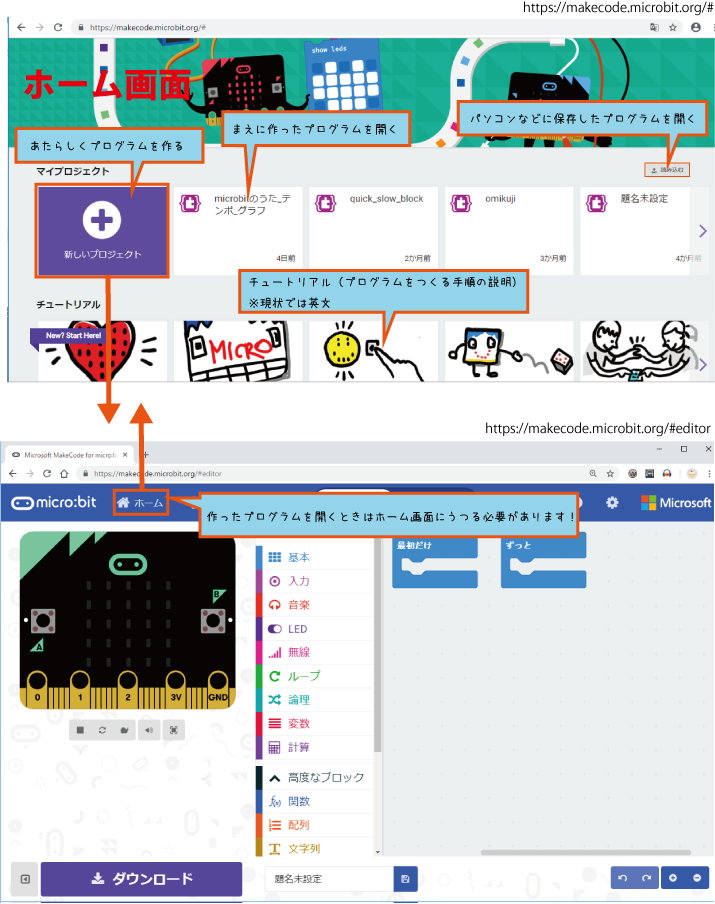
保存したプログラムを、Makecodeの画面へドラッグしても開けます。
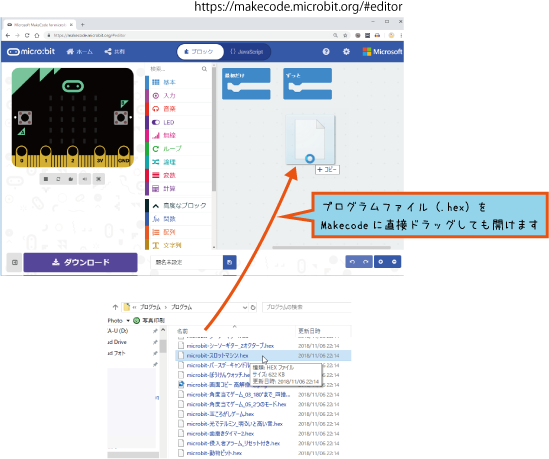
ブロックが大きくなりました
一部のブロックは、見た目が変わったり、設定方法が変わりました。
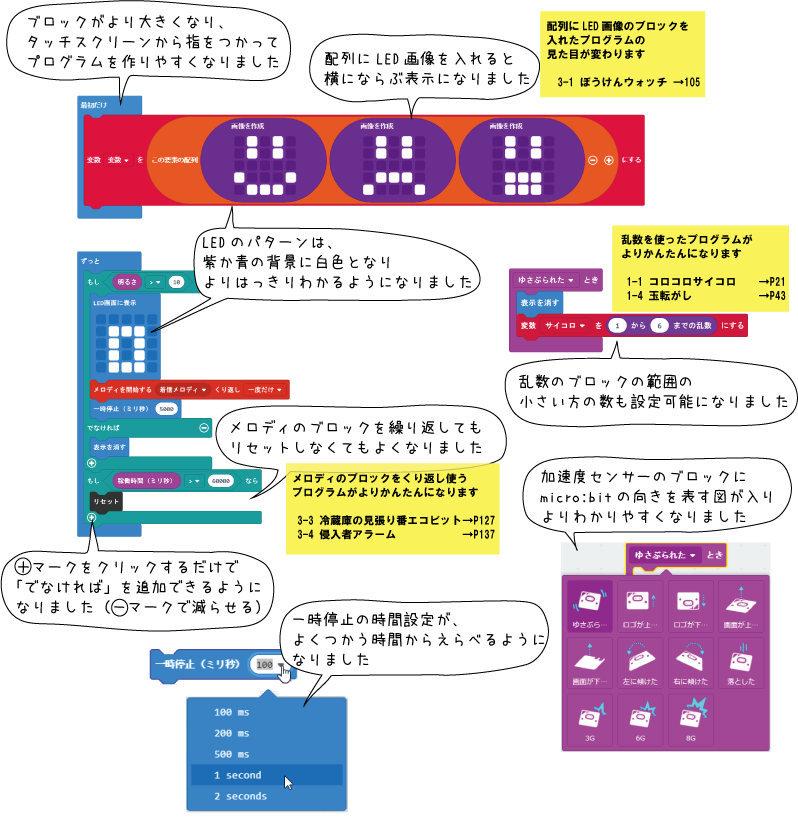
それでは、実際にプログラムの内容がかわったところを見てみましょう。
1-1 コロコロサイコロ -P21
乱数ブロックの範囲を設定できるようになったため(以前は1からに固定)、 範囲の小さい方の数に合わせるための演算が必要なくなりました。(該当する箇所のみ表示しています)
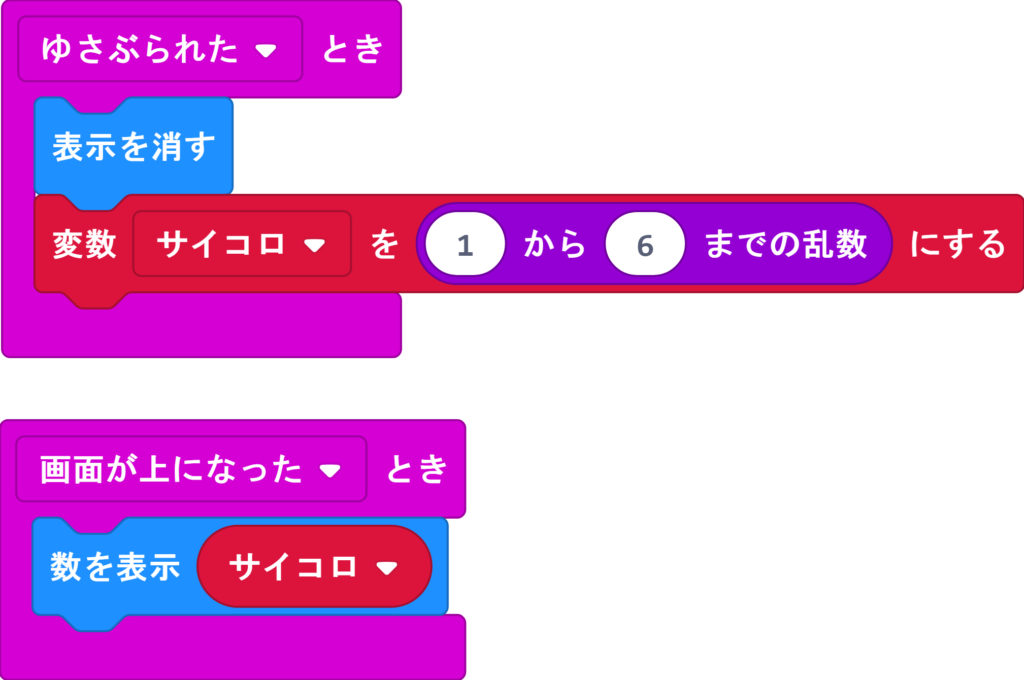
1-4 玉ころがし -P43
乱数ブロックの範囲を設定できるようになったため(以前は1からに固定)、範囲の小さい方の数に合わせるための演算が必要なくなりました。 プログラムが長いので概要箇所だけの表示です。

3-3 冷蔵庫の見張り番 エコビット P127
リセットの処理は必要なくなりました。
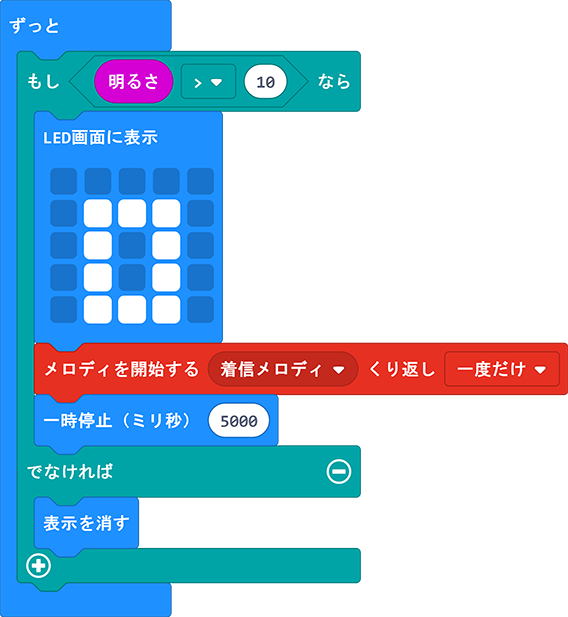
3-4 侵入者アラーム P137
リセットの処理は必要なくなりました。
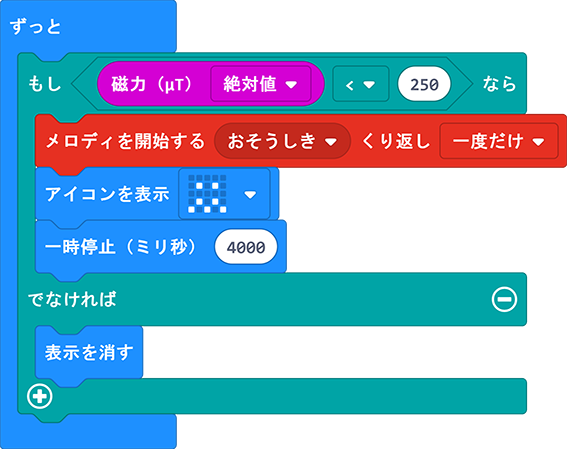
4 リンゴキャッチゲーム P148
Scratch2.0 が3.0 へ、Python3.6.7 が3.6.7 へバージョンアップし、サイト構成もかわったため、Scratch2.0 オンライン版やダウンロード先やダウンロード画面が変更になりました。
Scratch とmicro:bit の連携は、Scratch3.0 にmicro:bit 拡張機能が追加されたおかげで、便利になりましが、Bluetooth 通信機能が使えない環境では、この4 章で紹介しているUSB ケーブルmicro:bit とパソコンの通信をする「s2m」(エスツーエム)が使えます。
❶ Scratch 2.0 オフラインエディターのインストール P149
ダウンロードのURL は以下になります。
https://scratch.mit.edu/download/scratch2
① Adobe Air →② Scratch Offline Editor の順番にインストールしてください。③は初めての人のためのサポートですので、やってもやらなくても良いです。
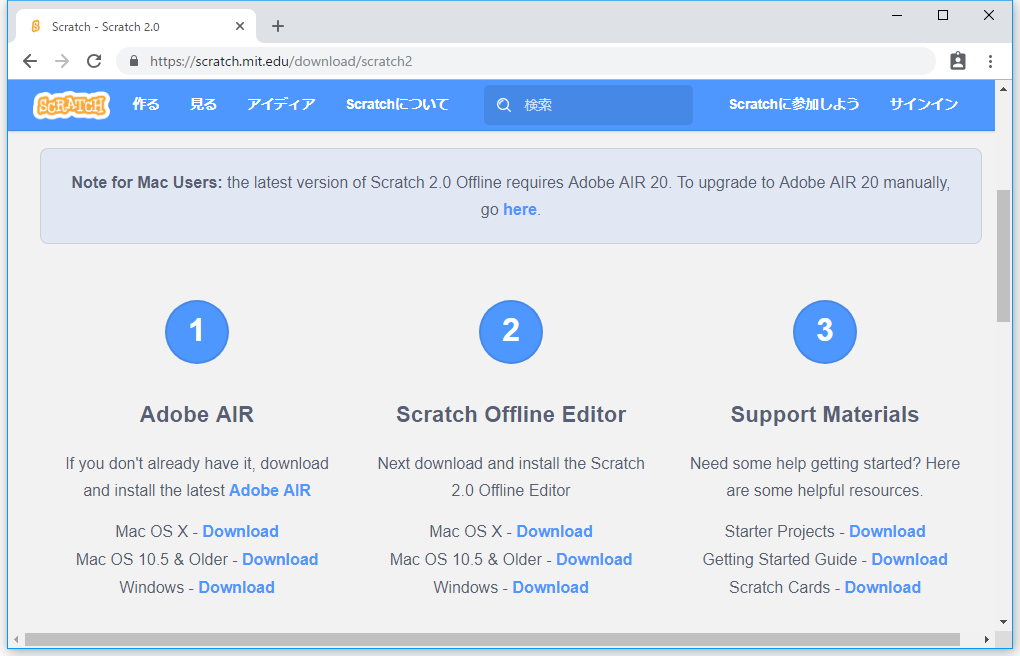
❸ -1 Python のインストール P151
Python のバージョンが3.6.4 から3.7.2 となりました。
ダウンロードのページでの表記や、ファイル名につくバージョンがすべて3.7.2 となります。
インストールの際は「Add Python 3.7 to PATH」にチェックをいれてください。
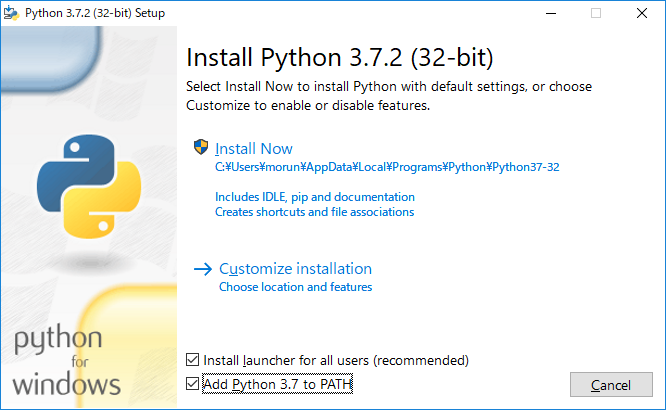
❸ -2 Mu エディターのダウンロードとmicro:bit への書き込み P152
ダウンロードページの体裁がかわりました。お使いのパソコンに応じてダウンロードしてください。
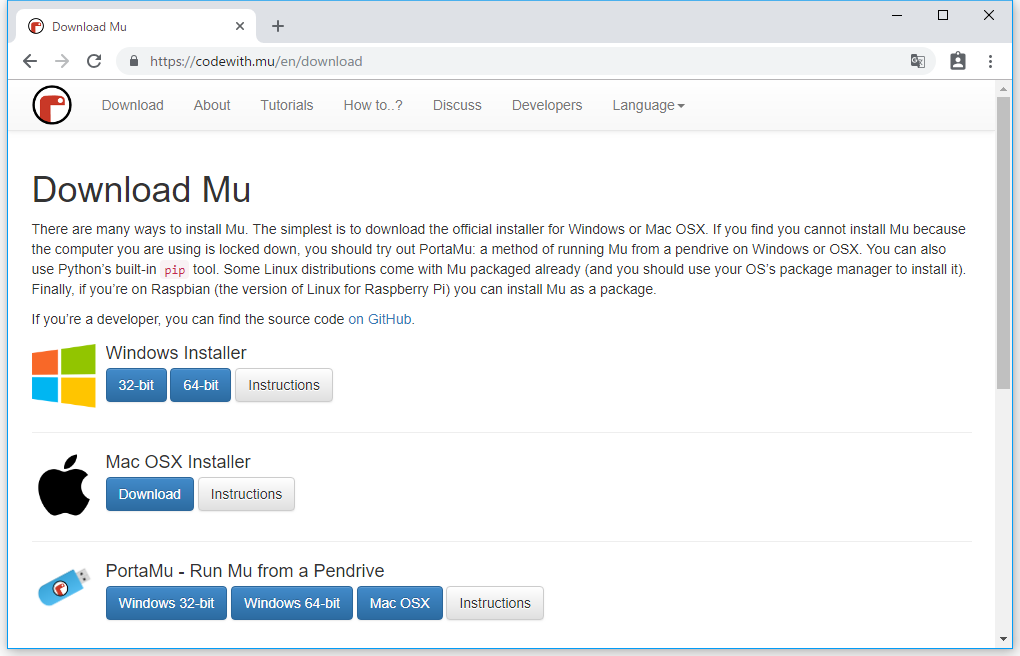
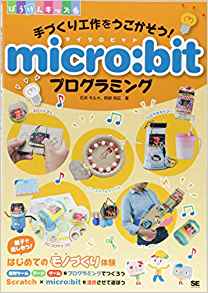

コメントを残す